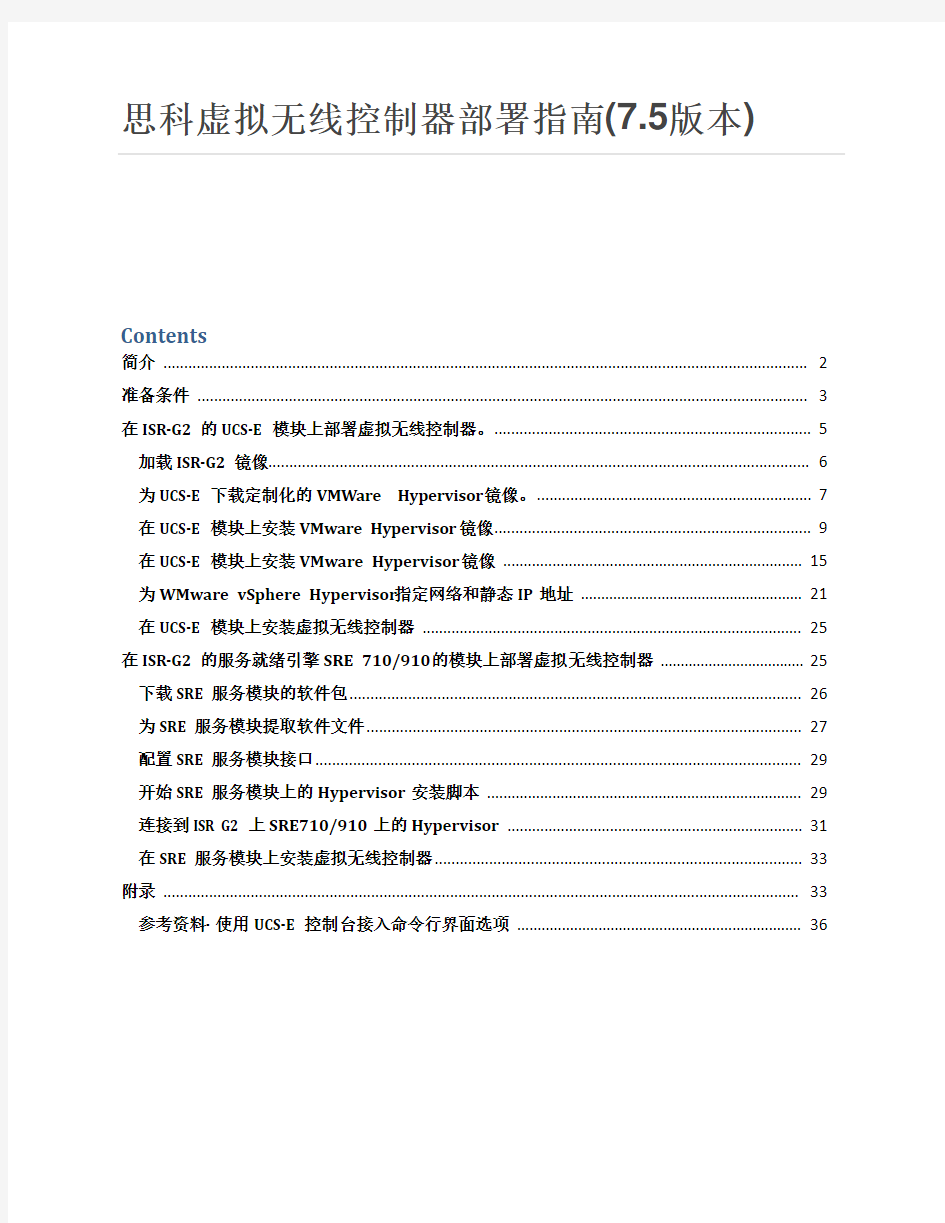

思科虚拟无线控制器部署指南(7.5版本) Contents
简介 (2)
准备条件 (3)
在ISR-G2的UCS-E模块上部署虚拟无线控制器。 (5)
加载ISR-G2镜像 (6)
为UCS-E下载定制化的VMWare Hypervisor镜像。 (7)
在UCS-E模块上安装VMware Hypervisor 镜像 (9)
在UCS-E模块上安装VMware Hypervisor镜像 (15)
为WMware vSphere Hypervisor指定网络和静态IP地址 (21)
在UCS-E模块上安装虚拟无线控制器 (25)
在ISR-G2的服务就绪引擎SRE 710/910的模块上部署虚拟无线控制器 (25)
下载SRE服务模块的软件包 (26)
为SRE服务模块提取软件文件 (27)
配置SRE服务模块接口 (29)
开始SRE服务模块上的Hypervisor安装脚本 (29)
连接到ISR G2 上SRE710/910上的Hypervisor (31)
在SRE服务模块上安装虚拟无线控制器 (33)
附录 (33)
参考资料- 使用UCS-E控制台接入命令行界面选项 (36)
简介
在7.3版本之前,无线控制器软件要运行在需要购买的专门硬件上。现在虚拟无线控制器(vWLC)软件可以运行在符合虚拟化基础设施行业标准的一般硬件上。vWLC对有虚拟化基础架构并且需要自建无线控制器的中小型部署非常理想。分布式分支场景也能从一个集中式部署的虚拟无线控制器受益(较少分支,上限200)。本文档是vWLC基于CUWN7.5软件版本的更新。
vWLC并非要替代基于硬件芯片的无线控制器。vWLC的功能和特性为有虚拟化基础架构的数据中心提供了部署上的优势和无线控制器服务的收益。
vWLC的优势:
?基于需求的硬件选择灵活性。
?减少开销,空间要求以及其他的日常管理费用,因为许多机箱可以被一个运行许多实例比如无线控制器、网络管理设备(NCS)和其他服务器(ISE,MSE,VSG/firewall)的硬件设备代替。
?互相独立排斥的运行实例允许管理员通过一台硬件设备用多个虚拟无线控制器管理不同的园区(甚至管理多个用户站点)
?享有虚拟化软件带来的特性,包括高可用性,故障保护以及易于迁移。
VMware给vWLC带来的好处:
vSphere:一个VMware的虚拟化基础架构包,包括ESX/ESXi hypervisor,vMotion, DRS, 高可用性, 故障容差, vSphere 分布式交换机等等东西。
vCenter Server: The VMware vCenter Server (原来叫做VMware VirtualCenter)提供一个可伸缩可扩展性的平台来组成虚拟化管理的基础。
o 集中式控制和每层虚拟基础架构的可见性
o 通过vSphere的主动化管理
o 拥有广阔合作伙伴的生态系统的可扩展和伸缩行管理平台
准备条件
虚拟无线控制器7.5版本支持
平台:AIR-CTVM-K9
硬件:思科UCS,HP和IBM服务器,思科服务引擎(SRE)或者用于ISR G2路由器的UCS E系列服务器(UCS-E)
VMware 操作系统:ESX/ESXi 4.x/5.x
FlexConnect 模式:集中和本地交换模式
许可:UDI节点锁定许可(60天评测)
最大无线接入点数量(AP):200
最大用户数量:3000
最大站点数量上限 200
每个虚拟无线控制器吞吐量性能最高达500Mbps
可以被Cisco Prime 1.2版本及以上管理
虚拟无线控制器7.5版本不支持的特性
内部DHCP服务器
TrustSec SXP
本地模式无线接入点
移动/访客锚点
组播
o注意: FlexConnect 本地交换组播流量对同一VLAN里的有线和无线是桥接透明的。FlexConnect无线接入点不限制基于IGMP或者MLD监听的流量.
高可用性
PMIPv6
WGB
视频流就绪(VideoStream )
室外网状网无线接入点
o注意:对于FlexConnect模式的室外无线接入点是支持的.
室内网状网无线接入点
应用可视控制(AVC)
集中转发时的客户端下行速率限制
虚拟无线控制器7.5 版本增强功能
Data DTLS
无线接入点强制速率限制
额外的FlexConnect增强(详细信息见发布说明)
独立虚拟无线控制器资源要求
CPU: 一个虚拟 CPU
内存: 2 GB
硬盘空间: 8 GB
网络接口: 2 个或更多的虚拟网卡 (vNICs)
托管思科虚拟无线控制器的硬件建议
思科机架式服务器UCS R210-2121605W (2 RU):
o 2 * 英特尔2.93G赫兹至强X5670 CPU
o16 G 内存
IBM x3550 M3 服务器:
o 2 * 英特尔至强5600 系列4核处理器,每个核心拥有超线程能力,从而给予总共16个CPU工作在3.6G赫兹
o12G 内存
ISR G2 服务就绪引擎 (SRE) :
o SRE 700/710: 单核英特尔酷睿1.86 GHz核心和 4 GB 内存
o SRE 900/910: 双核英特尔酷睿1.86 GHz核心和 4 GB 内存 (可升级到 8 GB) UCS E-系列服务器
o UCS E140/160 单宽或双宽刀片服务器: 4-6 核心和最高可达 48 GB 的内存.
无线接入点要求
所有软件版本在7.5及以上的 802.11n AP都支持。
无线接入点只能运行在FlexConnect模式。
无线控制器支持无线接入点自动切换到FlexConnect模式。
新购买的无线接入点在制造时预装至少7.5版本的软件再出货运输。
现有的无线接入点在加入到虚拟无线控制器之前必须至少升级到7.5软件版本。
注意: 7.5版本的虚拟无线控制器使用自签名证书 (SSC) 而不是传统无线控制器上使用的制造安装证书
(MIC)。无线接入点在加入虚拟无线控制器之前能够验证虚拟无线控制器提供的SSC证书生效。详细信息参考Troubleshooting里的AP Considerations部分。
使用的组件
本文件里的信息基于以下软件和硬件版本:
思科 Catalyst 系列交换机
虚拟无线控制器
无线控制器7.5软件版本
思科Prime Infrastructure 1.4版本
运行在FlexConnect 模式的 802.11n无线接入点
DHCP 服务器
DNS 服务器
NTP
无线客户端:笔记本电脑,智能手机,平板电脑(苹果iOS, 安卓, Windows, 和 Mac)
本文的信息是从特定实验室环境下的设备上生成。文中使用的设备都是以缺省(默认)配置开始配置。如果你的网络正在运行,请确保了解所有命令可能带来的潜在影响。
拓扑
为了正确安装并测试思科 vWLC, 需要组建最小的网络, 与本章节图中展示类似。你需要模拟出一个地点,有FlexConnect 无线接入点部署在核心交换机上,并/或有外加的本地和远程的站点配有本地DHCP服务器。(如果还
有DNS服务器并本地连接到因特网会更好)。
约定
更多的信息和文档约定请参考Cisco Technical Tips Conventions。
发布版本说明
思科统一无线网络 (CUWN) 7.5 版本说明包含了这个版本的重要信息。在下载测试软件之前登陆思科官网获取最新的版本说明:https://www.doczj.com/doc/e618693641.html,/en/US/docs/wireless/controller/release/notes/crn75.html
在ISR-G2的UCS-E模块上部署虚拟无线控制器。
注意: 完整的UCS-E模块上的图形界面和命令行界面配置指南可以从以下链接获得。本文只提供了用户需要执行在新的UCS-E模块上安装vWLC的说明。
图形界面
https://www.doczj.com/doc/e618693641.html,/en/US/docs/unified_computing/ucs/e/1.0/sw/gui/config/guide/b_GUI_Configuration_ Guide.html
命令行界面
https://www.doczj.com/doc/e618693641.html,/en/US/docs/unified_computing/ucs/e/1.0/sw/cli/config/guide/b_CLI_Configuration_G uide.html
加载ISR-G2镜像
步骤 1. 在ISR-G2上加载支持UCS-E模块的镜像。比如在C3900平台上使用15.2(4)M2版本。Router#show ver
Cisco IOS Software, C3900 Software (C3900-UNIVERSALK9-M), Version 15.2(4)M2, RELEASE SOFTWARE (fc2)
Technical Support: https://www.doczj.com/doc/e618693641.html,/techsupport
Copyright (c) 1986-2012 by Cisco Systems, Inc.
Compiled Wed 07-Nov-12 17:00 by prod_rel_team
ROM: System Bootstrap, Version 15.0(1r)M8, RELEASE SOFTWARE (fc1) Router uptime is 46 minutes
System returned to ROM by power-on
System image file is "flash:c3900-universalk9-mz.SPA.152-4.M2.bin"
在UCS-E模块上配置IP地址,默认网关,以及路由
步骤 2.在UCS-E模块接口上配置IP地址和默认网关。
interface ucse2/0
ip address 10.0.0.100 255.255.255.0
imc ip address 10.0.0.1 255.255.255.0 default-gateway
10.0.0.100 imc access-port shared-lom console
!
!
interface ucse2/1
description Internal switch interface connected to Service Module
switchport mode
trunk no ip address
!
步骤 3.添加UCS-E 模块路由到ISR-G2的IP地址
ip route 10.0.0.2 255.255.255.255 ucse2/0
为UCS-E下载定制化的VMWare Hypervisor镜像。
步骤 4. 到https://my https://www.doczj.com/doc/e618693641.html,/web/vmware/login获取定制化的Hypervisor镜像。VMware的登入界面出现。
a. 输入你的VMware 用户凭证,然后点击登入。如果你没有VMware的账户,点击注册创建
一个免费账号。
b. 在支持要求的输入框,点击知识库。在右上角的搜索区域,输入‘cisco custom esxi’,然
后点击搜索。
步骤 5. 在搜索结果中,点击Download Cisco Custom Image..来下载定制化的 VMware vSphere Hypervisor? 镜像。下面的这些.iso文件经过了测试:
ESXi-5.0.0-623860-custom-Cisco-2.0.1.6.iso
ESXi-5.1.0-799733-custom-Cisco-2.1.0.3.iso
在UCS-E模块上安装VMware Hypervisor 镜像
注意: 用户可以使用图形界面和命令行界面方法来运行下面进程。两种方法在这里都有提供。
图形界面方法:使用思科集成管理控制器(CIMC)界面
步骤 6. 打开浏览器并输入 http://
a.对于新单位, 输入“admin”作为用户名并输入“password” 作为密码。
步骤 7.CIMC 会提示要求一个新密码–输入新密码,然后保存变更。
步骤 8. 一旦成功登陆 CIMC, 进到在“Server” 条目下的“Host Image Mapping” 选项。
a. 在“Install Pane”下输入URL和路径为UCS-E下载Hypervisor镜像–在本例中我们使用FTP
服务器也能够主持分享iso文件。
b.选择download开始下载镜像。“Host Image Update” 状态表明正在“Downloading”。
步骤 9. 通过“Host Image Update”状态来验证在UCS-E上的VMWare Hypervisor 镜像下载是否已经成功完成。
步骤 10.下一步,选择“Map Image to Host” 并在在“Existing Image Info”下验证镜像信息。
a. 在“Host Image Update”状态选项下验证镜像信息是否被成功映射。
步骤 11. 下一步,进入“BIOS” 选项配置启动顺序来匹配主机镜像更新状态 (在本例中CDROM作为启动设备)
步骤 12. 在把CDROM增设为启动顺序的主设备后,重启UCS-E服务器 (Summary > Power Cycle)
步骤 13. “Overall Server Status”处于Good状态表明验证UCS-E服务器重启成功。
步骤 14. 退回到 BIOS 选项,在服务器条目下把启动顺序改回原始的启动顺序(在本例中,HDD是主启动
设备)
Successful’。
在UCS-E模块上安装VMware Hypervisor镜像
UCS-E在前面板提供一个 VGA 接口和一个 USB端口用作显示器和键盘的连接;然而,在本例中,CIMC 被用作运行KVM 控制台来辅助VMware 安装。注意需要在兼容浏览器中运行Java 软件插件。
步骤 16.如果使用IE浏览器并且KVM控制台进程运行失败且有错误信息表明无法连接,进入Tools→Internet Options→Advanced 然后取消勾选“Do not save encrypted pages to disk”
选项。
步骤 17. 从CIMC > Summary > launch启用KVM控制台。
步骤 18. 在KVM控制台,全程监控VMware软件的安装输出。
步骤19. VMware安装器会提示欢迎界面来继续。按回车。
步骤 20. 接受EULA-- 按F11继续。
步骤 21. 选择一个硬盘(或接受默认选项)分区来安装,按回车继续。
步骤 22. 选择键盘布局,按回车继续。
步骤 23. 输入根密码,按回车继续。
步骤 24 最后,按F11确认继续安装。
步骤 25.当进度条到达100%,会提示安装完成。按回车继续并重启。
Cisco无线控制器配置 一组网图 System Name [Cisco_01:00:01] (31 characters max):wlc-1//输入设备名称 Would you like to terminate autoinstall? [yes]: //是否终止自动安装,默认是yes #配置管理用户和密码 Enter Administrative User Name (24 characters max): admin Enter Administrative Password (3 to 24 characters): ******** Re-enter Administrative Password : ******** #配置服务接口的IP 注:用于带外管理、系统恢复和维护必须跟带内管理接口在不同子网 Service Interface IP Address Configuration [static][DHCP]: static Service Interface IP Address: 10.10.10.10 Service Interface Netmask: 255.255.255.0 #配置管理接口 注:带内管理接口,可以通过web ssh或者telnet连接的接口,同时也是跟内网其他设备如认证服务器连接的接口 Management Interface IP Address: 192.168.99.250 Management Interface Netmask: 255.255.255.0
Management Interface Default Router: 192.168.99.254 Management Interface VLAN Identifier (0 = untagged): 99 Management Interface Port Num [1 to 1]: 1 Management Interface DHCP Server IP Address: 192.168.99.254 #设置虚拟网关 注:为三层漫游而设置的虚拟接口,在同一个mobility group里的WLC都必须配置相同的虚拟接口 Virtual Gateway IP Address: 1.1.1.1 #配置Mobility/RF Group名称 注:用于用户在不同控制器下的AP间的三层漫游,所以不同控制器的该组必须相同Mobility/RF Group Name: test #配置默认的SSID 注:LAP加入控制器时将使用它,LAP加入后WLC会把其他的SSID提供给LAP Network Name (SSID): test #dhcp桥接 注:Bridging Mode 将会把DHCP 请求透传出去,不做处理;一般都使用WLC本身中继代理功能,默认NO。警告!启用桥接模式将停用内部DHCP服务器和DHCP代理功能。 Configure DHCP Bridging Mode [yes][NO]: no #客户端IP地址配置方式 注:yes为允许客户端使用静态IP,no则为强制客户端使用DHCP来获取IP
无线控制器(WLC)配置 1.无线控制器WLC的初始配置 连接到WLC的console口,启动超级终端或其它终端软件,把com口属性设置还原为默认值(如下图),点确定应用配置 回车进入命令行管理界面 选择“5. Clear Configuration”,(注意:不同版本的选项顺序不同,要注意查看,而且该处停留时间较短,请及时选择操作序号),清除原有设置,并进行初始设置。 随后根据系统提示完成以下配置: Welcome to the Cisco Wizard Configuration Tool
Use the '-' character to backup System Name [Cisco_40:4a:03]: Enter Administrative User Name (24 characters max): admin //管理员帐号和密码 Enter Administrative Password (24 characters max): ***** Re-enter Administrative Password: ***** Management Interface IP Address: 10.10.11.100 //通过网络远程管理的IP Management Interface Netmask: 255.255.255.0 //掩码 Management Interface Default Router: 10.10.11.1 //管理地址默认路由地址Management Interface VLAN Identifier (0 = untagged): 0 //指定vlan号,0表示WLC工作在vlan 0网段,该vlan 0网段相当于交换机的默认vlan网段,即相当于vlan 1网段。 Management Interface DHCP Server IP Address: 10.10.11.1 //指向DHCP服务器地址,服务器负责DHCP服务功能。 Virtual Gateway IP Address: 1.1.1.1 //cisco推荐的虚拟地址 Mobility/RF Group Name: wuxian Network Name (SSID):wuxian //设置初始wlan Allow Static IP Addresses [YES][no]: yes //允许手工配置IP地址 Configure a RADIUS Server now? [YES][no]: no Enter Country Code list (enter 'help' for a list of countries) [US]: CN //选择中国区域CN Enable 802.11b Network [YES][no]: yes Enable 802.11a Network [YES][no]: yes Enable 802.11g Network [YES][no]: yes //开启802.11a,802.11b,802.11g协议Enable Auto-RF [YES][no]: yes //开启无线射频 Configure a NTP server now? [YES][no]: no Configure the system time now? [YES][no]: yes Enter the date in MM/DD/YY format: //月/日/年,时间设置 ...... Configuration saved! Resetting system with new configuration...
1.交换机支持的命令: 交换机基本状态: switch: ;ROM状态,路由器是rommon> hostname> ;用户模式 hostname# ;特权模式 hostname(config)# ;全局配置模式 hostname(config-if)# ;接口状态交换机口令设置: switch>enable ;进入特权模式 switch#config terminal ;进入全局配置模式 switch(config)#hostname ;设置交换机的主机名 switch(config)#enable secret xxx ;设置特权加密口令 switch(config)#enable password xxa ;设置特权非密口令switch(config)#line console 0 ;进入控制台口 switch(config-line)#line vty 0 4 ;进入虚拟终端 switch(config-line)#login ;允许登录 switch(config-line)#password xx ;设置登录口令xx switch#exit ;返回命令
交换机VLAN设置: switch#vlan database ;进入VLAN设置 switch(vlan)#vlan 2 ;建VLAN 2 switch(vlan)#no vlan 2 ;删vlan 2 switch(config)#int f0/1 ;进入端口1 switch(config-if)#switchportaccess vlan 2 ;当前端口加入vlan 2 switch(config-if)#switchport mode trunk ;设置为干线 switch(config-if)#switchport trunk allowed vlan 1,2 ;设置允许的vlan switch(config-if)#switchport trunk encap dot1q ;设置vlan 中继switch(config)#vtp domain ;设置发vtp域名 switch(config)#vtp password ;设置发vtp密码 switch(config)#vtp mode server ;设置发vtp模式 switch(config)#vtp mode client ;设置发vtp模式 交换机设置IP地址: switch(config)#interface vlan 1 ;进入vlan 1 switch(config-if)#ipaddress ;设置IP地址 switch(config)#ip default-gateway ;设置默认网关
WLC故障切换配置(冗余) 为了实现WLC故障切换或冗余,必须完成以下步骤: A.为两台WLC配置移动组. B.为LAP指定主、备WLC C.配置WLC Fallback 特性为2台WLC配置移动组 通过配置移动组可以让无线客户端在一组WLC之间无缝漫游及提供负载均衡和冗余 的功能。如果一台WLC故障,相关联的AP可以自动启动换到移动组中其他WLC 上。当主WLC恢复正常,AP可以重新注册到该台WLC上。故障切换时间为30秒, 这个期间通信将会中断。 提示:所有属于同一个移动组的WLC配置的移动组名字要一致,且大小写敏感。 移动组成员必须包括该组内所有的WLC,以确保可以做到WLC的无缝切换,以及当 主WLC恢复正常,能够让AP重新注册。 本实例移动组包括两台WLC,通过以下步骤配置无线移动组: 1. WLC图形界面下,在上方的菜单下点击进入Controller,然后在左边菜单 选择Mobility Groups .出现窗口Static Mobility Group Members,在这里可以增加
(■VMBBTT DHC F ■4rirtpM l V, *0>*44 iMfH M 4 vis i -t MrtnAnr Tbw Pm I M. *4 QqA IMflBr* 2. 增加一个新的移动组本例只包括两台WLC. a.选择New . b.设定移动组成员IP、MAC以及组名称本实例 第二台WLC的IP为172.16.1.50 , MAC地址为 00:0b:85:33:52:80,移动组为Test. c. 点击Apply . I* A4fa*F*Hr ?■Tlj ■輕側榔 f MM* FI HMI iPfhj^w vl 宇\ —|3t M. I ? I >^4 >4* * K■- wwf ? HI finqp Z?i— (I M ■] Wrvtr 如?I T* Viife* 通过Ping菜单检测移动组成员的连通性 Piw功龍止右上仙卩iy纠采如卜国所示: lM*ff Aa *1 ■[jofilf n|pf
思科路由器查看配置命令 show run// 看运行状况 show ip route// 看路由表 show int// 看断口 * show ip int br// 看端口 ip 地址 show cdp nei// 察看 cdp 邻居 show ip pro// 察看 ip 协议 查看配置信息用 show 命令,该命令可以在用户模式和特权模式下执行,且在特权模式下看 到的信息比用户模式多。 show 命令很多,常用的有: 1、查看运行配置文件: Router#show running-config 运行配置文件 running-config 位于路由器的 RAM 中,存放的是路由器当前使用的配置信息。 2、查看启动配置文件: Router#show startup-config 启动配置文件 startup-config 位于路由器的 NVRAM 中,可以长期保存。它在启动路由器时装入 RAM ,成为 running-config 。 3、查看路由器的版本信息: Router#show version' 4、查看路由器的接口状态: Router#show ip interface brief 如果接口状态标识为“ Down ”,表示此接口未激活,如果标识为“ Up”,表示此接口已经激活。 5、查看路由表:
Router#show ip route 通过路由表可以看出该路由器已经识别的网络。 6、查看 NAT 翻译情况: Router#show ip nat translation 应该先进行内网与外网的通讯(如:用 ping 命令 ),然后再查看,才能看到翻译情况。
关于Cisco控制器的操作系统为IOS系统,初始配置如同Cisco交换机和路由器一样,我们可以使用Console线缆接到WLC(WLAN Ctroller)Console端口对其进行初始化配置,然后再使用GUI的方式进行深入功能的配置。 1、基本配置 (1)、配置控制器管理接口 配置步骤: ??show interface detailed management */显示管理接口的设置信息 ?config wlan disable wlan-number */关闭设备上所有WLAN ??config interface address management ip-addr ip-netmask gateway */配置管理接口的地址、掩码、网关 config interface vlan management {vlan-id | 0} */配置管理接口VLAN,0代表untagged VLAN,非0值代表tagged VLAN,而思科控制器只识别tagged VLAN。 config interface port management physical-ds-port-number */配置管理接口的物理目的端口 config interface dhcp management ip-address-of-primary-dhcp [ip-address-of-secondary-dhcp-serve r] */配置管理接口的主DHCP服务器和次DHCP服务器。 config interface acl management access-control-list-name */配置管理接口的ACL(控制列表) ??????????save config */保存配置 ??show interface detailed management */显示管理接口的设置信息 (2)、配置AP管理接口 配置步骤: ??show interface summary */显示接口汇总信息
无线控制器W L C配置 WTD standardization office【WTD 5AB- WTDK 08- WTD 2C】
无线控制器(W L C)配置无线控制器WLC的初始配置 ?连接到WLC的console口,启动超级终端或其它终端软件,把com口属性设置还原为默认值(如下图),点确定应用配置 ?回车进入命令行管理界面 选择“5. Clear Configuration”,(注意:不同版本的选项顺序不同,要注意查看,而且该处停留时间较短,请及时选择操作序号),清除原有设置,并进行初始设置。 ?随后根据系统提示完成以下配置: Welcome to the Cisco Wizard Configuration Tool Use the '-' character to backupSystem Name [Cisco_40:4a:03]: Enter Administrative User Name (24 characters max): admin .... Configuration saved! Resetting system with new configuration... WLC的WEB网管设置 1.1.登录WEB网管界面 ?通过浏览器地址栏,点击login键,出现登录会话框。 输入用户名和密码:User: admin;Password:****** ?Monitor 页面中的摘要信息,可以看到AP的数量和传输所使用的带宽状态,AP 的管理地址以及WLC的名字,显示如下: 1.2.添加接口Interfaces ?controller页面,左侧点击Interfaces选项,点击右边的new按钮,添加一个新的业务接口地址,相当于建立一个vlan ?填入业务网段的名称vlan 号,点击右上角Apply
思科路由器基本配置与常用配置命令(simple for CCNA) 启动接口,分配IP地址: router> router> enable router# router# configure terminal router(config)# router(config)# interface Type Port router(config-if)# no shutdown router(config-if)# ip address IP-Address Subnet-Mask router(config-if)# ^z 配置RIP路由协议:30秒更新一次 router(config)# router rip router(config-if)# network Network-Number router(config-if)# ^z 配置IGRP路由协议:90秒更新一次 router(config)# router igrp AS-Number router(config-if)# network Network-Number router(config-if)# ^z配置Novell IPX路由协议:Novell RIP 60秒更新一次 router(config)# ipx routing [node address] router(config)# ipx maximum-paths Paths router(config)# interface Type Port router(config-if)# ipx network Network-Number [encapsulation encapsulation-type] [secondary] router(config-if)# ^z配置DDR: router(config)# dialer-list Group-Number protocol Protocol-Type permit [list ACL-Number] router(config)# interface bri 0 router(config-if)# dialer-group Group-Number router(config-if)# dialer map Protocol-Type Next-Hop-Address name Hostname Telphone-Number router(config-if)# ^z配置ISDN: router(config)# isdn swith-type Swith-Type router(config-if)# ^z 配置Frame Relay: router(config-if)# encapsulation frame-relay [cisco | ietf ] router(config-if)# frame-relay lmi-type [ansi | cisco | q933a ] router(config-if)# bandwidth kilobits router(config-if)# frame-relay invers-arp [ Protocol ] [dlci ] router(config-if)# ^z配置标准ACL: router(config)# access-list Access-List-Number [ permit | deny ] source [ source-mask ] router(config)# interface Type Port router(config-if)# ip access-group Access-List-Number [ in | out ] router(config-if)# ^z配置扩展ACL: router(config)# access-list Access-List-Number [ permit | deny ] [ Protocol | Protocol-Number ] source source-wildcard [ Source-Port ] destination destination-wildcard [ Destination-Port ] [ established ]
Cisco虚拟无线控制器导入到虚拟机 打开虚拟机按任意键 配置密码qaz@123
配置管理ip,无线名称 配置时间
配置完成后重启,ping网关测试 在进行web访问,进行登录
MONITOR Provides a view of this controller, its APs and wireless clients 监视器提供这个控制器、它的AP和无线客户机的视图。 WLANs Provides WLAN configurations such as SSIDs and security policies for all user group 无线局域网WLAN的配置等提供的所有用户组的SSID和安全政策 CONTROLLER Provides controller wide configurations such as Layer 2/3 mode, Multicast and mobility settings 控制器提供控制器范围配置,如第2层/3层模式、组播和移动性设置
WIRELESS Provides AP configurations, clients management and various RF settings 提供无线AP的配置,客户管理和各种射频设置 SECURITY Provides integration into security structure such RADIUS connectivity 安全性提供了与安全结构的集成,例如RADIUS连接。
MANAGEMENT Provides integration into the network such as IP addressing and SNMP 管理提供与网络的集成,如ip寻址和snmp。 COMMANDS Provides administrative options such as upgrades and backups 命令提供了诸如升级和备份等管理选项
CISCO路由器简要配置手册 编者: 审核: 中兴通讯网络事业部南京用服部
修订记录
目录 第1章路由器配置基础 (1) 1.1IP地址概览 (1) 1.1.1 IP地址的类别 (1) 1.1.2 子网掩码 (2) 1.2路由器基本知识介绍 (2) 1.2.1 路由器物理端口介绍 (2) 1.2.2 路由器型号 (2) 1.2.3 内存体系结构介绍 (3) 1.3基本设置方式 (4) 1.4命令状态 (5) 1.5设置对话过程 (5) 1.6常用命令 (9) 1.7配置IP寻址 (11) 1.8配置静态路由 (14) 第2章广域网协议设置 (16) 2.1HDLC (16) 2.2PPP (21) 2.3 X.25 (23) 2.4F RAME R ELAY (29) 2.5ISDN (34) 2.6PSTN (47) 第3章路由协议设置 (68) 3.1RIP协议 (68) 3.2IGRP协议 (69) 3.3OSPF协议 (70) 3.4重新分配路由 (76) 3.5IPX协议设置 (79) 第4章访问控制 (83) 4.1标准IP访问列表 (83) 4.2扩展IP访问列表 (87) 第5章配置举例 (89)
5.1组网描述 (89) 5.2路由器配置举例 (89)
第1章路由器配置基础 摘要: 路由器是处于网络层的设备,它负责把IP数据包从一个网络中的主机转发到另一个网络上的主机(中间可能用到多个路由器的转发)。路由器可以有多个接口连接局域网络和广域网络。 它有两个基本的功能:路径判断和交换。交换功能让路由器从一个接口接收数据包并转发到其它的接口。路径判断功能使得路由器能选择最合适的接口来转发数据包,即选择最佳的路径到达目的网络。下图中蓝线表示两台计算机IP数据包的传输最佳路径。 1.1 IP地址概览 1.1.1 IP地址的类别 为了同时容纳大型网络和小型网络,网络信息中心(NIC)将32比特IP地址分为A类、B类、C类、D类和E类。每种地址类别分别允许在其网络中有某一数量的网络地址和某一数量的主机地址。 类别地址范围网络数主机数 A类 1.0.0.0到126.0.0.0128(27)16777214 B类128.0.0.0 到191.255.0.016386(214)65532 C类192.0.0.0 到 223.255.255.0大约200万(221)254 D类224.0.0.0 到 239.255.255.254为多组播地址保留 E类240.0.0.0 到 254.255.255.255为研究保留
第一章:路由器配置基础 一、基本设置方式 一般来说,可以用5种方式来设置路由器: 1.Console口接终端或运行终端仿真软件的微机; 2.AUX口接MODEM,通过电话线与远方的终端或运行终端仿真软件的微机相连;3.通过Ethernet上的TFTP服务器; 4.通过Ethernet上的TELNET程序; 5.通过Ethernet上的SNMP网管工作站。 但路由器的第一次设置必须通过第一种方式进行,此时终端的硬件设置如下: 波特率:9600 数据位:8 停止位:1 奇偶校验: 无 二、命令状态 1. router> 路由器处于用户命令状态,这时用户可以看路由器的连接状态,访问其它网络和主机,但不能看到和更改路由器的设置内容。 2. router# 在router>提示符下键入enable,路由器进入特权命令状态router#,这时不但可以执行所有的用户命令,还可以看到和更改路由器的设置内容。 3. router(config)# 在router#提示符下键入configure terminal,出现提示符router(config)#,此时路由器处于全局设置状态,这时可以设置路由器的全局参数。 4. router(config-if)#; router(config-line)#; router(config-router)#;… 路由器处于局部设置状态,这时可以设置路由器某个局部的参数。 5. > 路由器处于RXBOOT状态,在开机后60秒内按ctrl-break可进入此状态,这时路由器不能完成正常的功能,只能进行软件升级和手工引导。 设置对话状态 这是一台新路由器开机时自动进入的状态,在特权命令状态使用SETUP命令也可进入此状态,这时可通过对话方式对路由器进行设置。 三、设置对话过程 显示提示信息 全局参数的设置 接口参数的设置 显示结果 利用设置对话过程可以避免手工输入命令的烦琐,但它还不能完全代替手工设置,一些特殊的设置还必须通过手工输入的方式完成。 进入设置对话过程后,路由器首先会显示一些提示信息: --- System Configuration Dialog --- At any point you may enter a question mark '?' for help. Use ctrl-c to abort configuration dialog at any prompt. Default settings are in square brackets '[]'. 这是告诉你在设置对话过程中的任何地方都可以键入“?”得到系统的帮助,按ctrl-c可以退
cisco路由器配置教程 手把手教你配置cisco路由器 经过几十年的发展,从最初的只有四个节点的ARPANET发展到现今无处不在的Internet,计算机网络已经深入到了我们生活当中。随着计算机网络规模的爆炸性增长,作为连接设备的路由器也变得更加重要。 公司在构建网络时,如何对路由器进行合理的配置管理成为网络管理者的重要任务之一。本专题就为读者从最简单的配置开始为大家介绍如何配置cisco路由器。 很多读者都对路由器的概念非常模糊,其实在很多文献中都提到,路由器就是一种具有多个网络接口的计算机。这种特殊的计算机内部也有CPU、内存、系统总线、输入输出接口等等和PC相似的硬件,只不过它所提供的功能与普通计算机不同而已。 和普通计算机一样,路由器也需要一个软件操作系统,在cisco 路由器中,这个操作系统叫做互联网络操作系统,这就是我们最常听到的IOS 软件了。下面就请读者跟着我们来一步步的学习最基本的路由器配置方法。 cisco路由器基本配置: √ cisco IOS软件简介: 大家其实没必要把路由器想的那么复杂,其实路由器就是一个具有多个端口的计算机,只不过它在网络中起到的作用与一般的PC不同而已。和普通计算机一样,路由器也需要一个操作系统,cisco把这个操作系统叫作cisco互联网络操作系统,也就是我们知道的IOS,所有cisco路由器的IOS都是一个嵌入式软件体系结构。
cisco IOS软件提供以下网络服务: 基本的路由和交换功能。 可靠和安全的访问网络资源。 可扩展的网络结构。 cisco命令行界面(CLI)用一个分等级的结构,这个结构需要在不同的模式下来完成特定的任务。例如配置一个路由器的接口,用户就必须进入到路由器的接口配置模式下,所有的配置都只会应用到这个接口上。每一个不同的配置模式都会有特定的命令提示符。EXEC为IOS软件提供一个命令解释服务,当每一个命令键入后EXEC便会执行该命令。 √第一次配置Cisco路由器: 在第一次配置cisco路由器的时候,我们需要从console端口来进行配置。以下,我们就为大家介绍如何连接到控制端口及设置虚拟终端程序。 1、使用rollover线和一个RJ45和DB9或者DB25的转换适配器连接路由器控制端口和终端计算机。
思科交换机路由器命令大全 交换机命令: switch> 用户模式 1:进入特权模式 enable switch> enable switch# 2:进入全局配置模式 configure terminal switch> enable switch#configure terminal switch(conf)# 3:交换机命名 hostname aptech2950 以aptech2950为例 switch> enable switch#configure terminal switch(conf)#hostname aptch-2950 aptech2950(conf)# 4:配置使能口令 enable password cisco 以cisco为例 switch> enable switch#configure terminal switch(conf)#hostname aptch2950 aptech2950(conf)# enable password cisco 5:配置使能密码 enable secret ciscolab 以cicsolab为例--设置禁用IP地址解析特性,设置启用消息同步特性 switch> enable switch#configure terminal switch(conf)#hostname aptch2950 aptech2950(conf)# enable secret ciscolab aptech2950(conf)#no ip domain-lookup -----设置禁用IP 地址解析特性 aptech2950(conf)#logging synchronous -----设置启用消息同步特性 aptech2950(conf)#interface range fastethernet0/1-20
无线控制器(W L C)配置 无线控制器WLC的初始配置 ?连接到WLC的console口,启动超级终端或其它终端软件,把com口属性设置还原为默认值(如下图),点确定应用配置 ?回车进入命令行管理界面 选择“5. Clear Configuration”,(注意:不同版本的选项顺序不同,要注意查看,而且该处停留时间较短,请及时选择操作序号),清除原有设置,并进行初始设置。 ?随后根据系统提示完成以下配置: Welcome to the Cisco Wizard Configuration Tool Use the '-' character to backup System Name [Cisco_40:4a:03]: Enter Administrative User Name (24 characters max): admin .... Configuration saved! Resetting system with new configuration... WLC的WEB网管设置 1.1.登录WEB网管界面 ?通过浏览器地址栏,点击login键,出现登录会话框。 输入用户名和密码:User:admin;Password:****** ?Monitor 页面中的摘要信息,可以看到AP的数量和传输所使用的带宽状态,AP的管理地址以及WLC的名字,显示如下: 1.2.添加接口Interfaces ?controller页面,左侧点击Interfaces选项,点击右边的new按钮,添加一个新的业务接口地址,相当于建立一个vlan ?填入业务网段的名称vlan 号,点击右上角Apply ?Port Num填1,填写ip地址,掩码,网关,dhcp服务器,点击右上角Apply 1.3.创建接口组Interfaces Group(可选) ?controller页面,左侧点击Interfaces Groups选项,点击右边的Add Group按钮 ?填写Interfaces Group名称,点击Add ?选择Interface Name,点击Add Interface,可添加多个 ?点击右上角Apply 1.4.创建WLAN SSID ?WLANS主页面,点击右边小框creat new go,添加新的WLAN SSID ?填写SSID名称,点击右上角Apply ?添加Interfaces /Interfaces Groups,将该SSID无线WiFi与vlan相关联,Broadcast SSID选择Enable ?点击Security,Layer 2 Security选择WPA+WPA2,WPA+WPA2 Parameters全部打钩 ?Authentication Key Management选择PSK Enable,填写无线wifi的密码 ?点击右上角Apply 1.5.创建AP Group ?点击WLANS页面,点击左侧AP Groups,点击右上角Add Groups
产品手册 Cisco 8540 无线控制器 Cisco?8540 无线控制器是一种具备高度可扩展性、可恢复性和灵活性的综合服务平台,经过了802.11ac Wave 2 性能优化,能够为大中型企业和园区部署提供下一代的无线网络。 产品概述 Cisco 8540 无线控制器可在服务提供商大规模部署和大型园区部署中进行集中化的控制、管理和故障排除。同一个控制器可灵活支持多种部署模式:例如,对园区采用集中模式、对由广域网托管的小型分支机构采用Cisco FlexConnect?模式,以及对无法使用全部以太网电缆的部署使用网状(网桥)模式。作为思科统一无线网络的组成部分,这款控制器可方便Cisco Aironet?接入点、Cisco Prime?基础设施和思科移动服务引擎之间实时进行通信,并具有与其他思科控制器的互操作性。 图 1. Cisco 8540 无线控制器 功能和优势 Cisco 8540 无线控制器经过优化,具有 802.11ac Wave 2 性能、高度可扩展性,并提高系统正常运行时间,可支持: ●亚秒级接入点和客户端故障转移,以实现不间断的应用可用性。 ●使用 Cisco 应用能见度与控制 (AVC) 实现特别高的应用流量能见度,此项技术使用网络应用识别 2 (NBAR2) 引擎和思科的深度数据包检测(DPI) 功能。这样一来,便能执行标记、优先处理和拦截操作,从而节省网络带宽并提高安全性。客户可以视需要将流量导出到 Cisco Prime 基础设施中。 ●嵌入式无线自带设备 (BYOD) 策略分类引擎,可允许对客户端设备进行分类,并应用用户组策略。 ●以集中模式部署访客接入以及 Bonjour 和 Chromecast 服务。 ●软件定义的分类(采用Cisco TrustSec?技术),可减少访问控制列表(ACL) 的维护工作、复杂程度 和开销。 ●集成式 Cisco CleanAir?技术,可提供业界唯一的自我修复和自我优化无线网络。 ●适用于移动数据分流的 Wi-Fi Alliance Passpoint(热点 2.0)。 ●基于网络的移动管理(包含代理移动 IPv6 移动访问网关 (MAG) 和 eGRE 支持),以与蜂窝数据网络集成 ●方便快速设置的简化 GUI 向导,以及用于监控和故障排除的直观控制面板
CISCO路由器配置手册 第一章路由器配置基础 一、差不多设置方式 一般来讲,能够用5种方式来设置路由器: 1.Console口接终端或运行终端仿真软件的微机; 2.AUX口接MODEM,通过电话线与远方的终端或运行终端仿真软件的微机相连; 3.通过Ethernet上的TFTP服务器; 4.通过Ethernet上的TELNET程序;
5.通过Ethernet上的SNMP网管工作站。 但路由器的第一次设置必须通过第一种方式进行,现在终端的硬件设置如下: 波特率:9600 数据位:8 停止位:1 奇偶校验: 无 二、命令状态 1. router> 路由器处于用户命令状态,这时用户能够看路由器的连接状态,访问其它网络和主机,但不能看到和更改路由器的设置内容。 2. router#
在router>提示符下键入enable,路由器进入特权命令状态router#,这时不但能够执行所有的用户命令,还能够看到和更改路由器的设置内容。 3. router(config)# 在router#提示符下键入configure terminal,出现提示符router(config)#,现在路由器处于全局设置状态,这时能够设置路由器的全局参数。 4. router(config-if)#; router(config-line)#; router(config-router)#;… 路由器处于局部设置状态,这时能够设置路由器某个局部的参数。 5. > 路由器处于RXBOOT状态,在开机后60秒内按ctrl-break 可进入此状态,这时路由器不能完成正常的功能,只能进行软件升级和手工引导。 6. 设置对话状态
思科CISCO路由器初始配置向导 一、路由器开机初始序列 当路由器进行初始化时,路由器进行以下操作: 1)自ROM执行上电自检,检测CPU,内存、接口电路的基本操作。 2)自ROM进行引导,将操作系统装下载到主存。 3)引导操作系统由配置寄存器的引导预确定由FLASH 或网络下载,则配置文件的boot system 命令确定其确切位置。 4)操作系统下载到低地址内存,下载后由操作系统确定路由器的工作硬件和软件部分并在屏幕上显示其结果。 5)NVRAM中存储的配置文件装载到主内存并通过执行,配置启动路由进程,提供接口地址、设置介质特性。如果NVRAM中设有有效的配置文件,则进入Setup 会话模式。 6)然后进入系统配置会话,显示配置信息,如每个接口的配置信息。 二、Setup会话 当NVRAM里没有有效的配置文件时,路由器会自动进入Setup会话模式。以后也可在命令行敲入Setup进行配置。Setup 命令是一个交互方式的命令,每一个提问都有一个缺省配置,如果用缺省配置则敲回车即可。如果系统已经配置过,则显示目前的配置值。如果是第一次配置,则显示出厂设置。当屏幕显示 ------ More ------,键入空格键继续;若从Setup 中退出,只要键入Ctrl-C即可。 1、Setup主要参数: 配置它的一般参数,包括: 主机名:hostname 特权口令:enable password 虚终端口令:virtual terminal password SNMP网管:SNMP Network Management IP :IP IGRP路由协议:IGRP Routing RIP路由协议:RIP Routing DECnet : DECnet . 等 其中 Console 的secret、 password的设置: enable secret
A r u b a无线控制器用户初始配置手册s u n i n g修 订版 IBMT standardization office【IBMT5AB-IBMT08-IBMT2C-ZZT18】
苏宁电器 Aruba无线控制器用户配置手册 Version1.3
苏宁电器Aruba无线控制器用户配置手册 一、连接Aruba无线控制器 1.将console线RJ45一端连接至无线控制器的SERIAL端口,另一端连接至电脑COM口(笔记本没有COM口的可以使用USB-COM线)。 2.打开相应的配置终端软件(可以使用Secure-CRT或者使用系统自带的超级终端软件,建议使用Secure-CRT这款第三方终端软件)3.配置终端软件的参数 Secure-CRT配置步骤: 协议选择Serial,点击“下一步” 端口选择好本电脑上使用的COM接口,波特率选择“9600”,数据流控 制选型将前面的勾全部去掉,其它选项保持不变,点击“下一步” 点击“完成”即可登录到配置界面。 超级终端配置步骤: 点击“开始”>“所有程序”>“附件”>“通讯”>“超级终端” 在名称一栏自定义输入一个名称,例如:“suning”,点击“确定” 在连接时使用选择好相应的COM接口,点击“确定” 点击“还原为默认值”,再点击“确定”即可登录到配置界面。
二、配置向导 第一次登录控制器会出现配置向导进行简单的配置 开机运行到如下图所示,即到了配置向导界面 配置如下: EnterSystemname[Aruba200]:此处直接回车即选择[]内的内容,例如此处回车即选择设备名称为:Aruba200,也可自己自定义系统名称 此处直接回车即选择VLAN1的IP地址为:,一般此处直接回车,后面可以另行更改 此处直接回车即选择VLAN1的IP地址的子网掩码为: EnterIPDefaultgateway[none]:此处为指定控制器的网关地址,即路由地址,一般这边不指定,等进入系统后重新配置指定 EnterSwitchRole,(master|local)[master]:此处为指定控制器角色,一般默认为master,可直接回车到下一步 EnterCountrycode(ISO-3166),